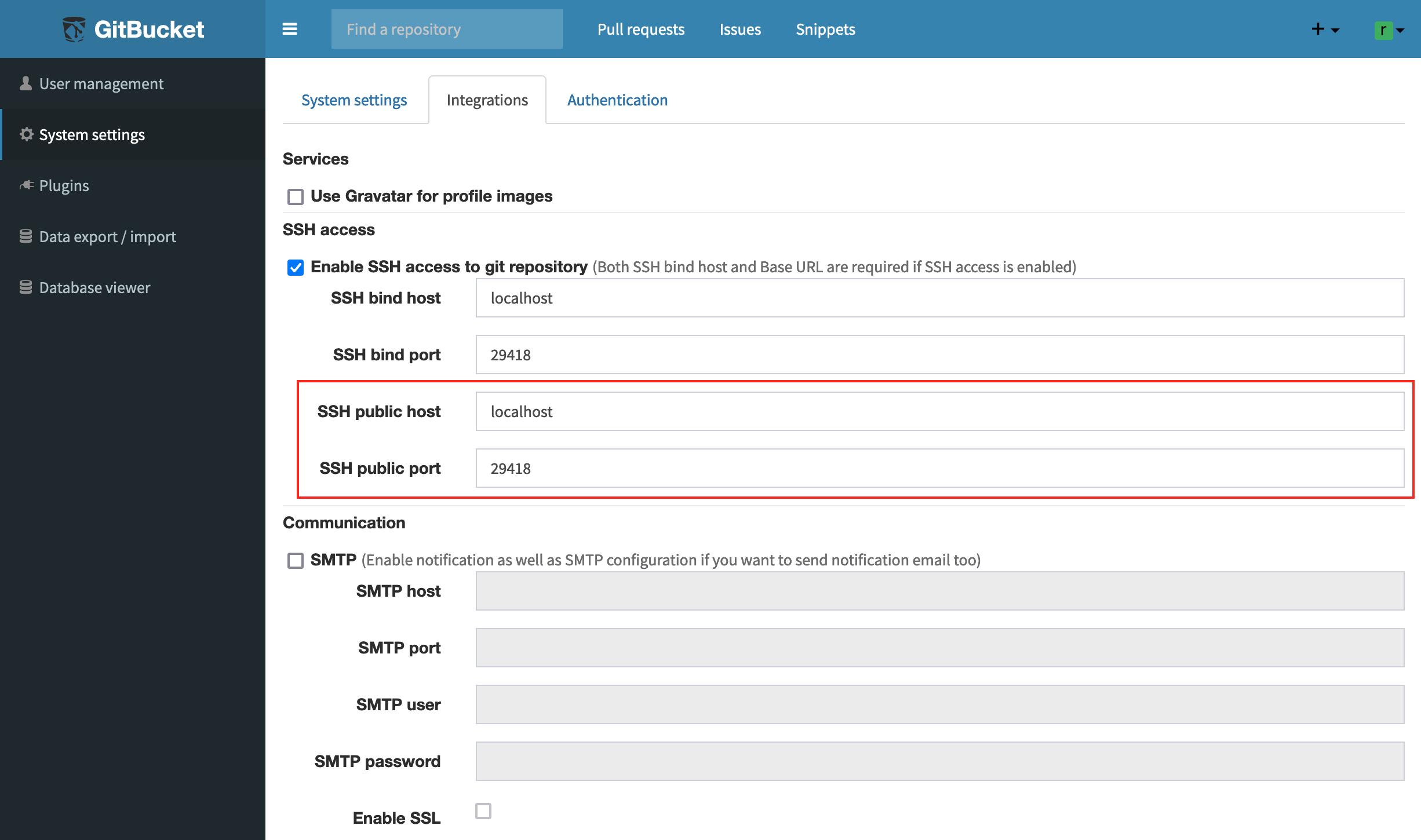
Lansarea lui noua versiune a proiectului GitBucket 4.37, care este dezvoltat ca un sistem colaborativ pentru depozitele Git cu o interfață în stil GitHub, GitLab sau Bitbucket.
GitBucket vine cu un set de caracteristici ale domeniului care include, asistență GitLFS, probleme, cerere pull, notificări, sistem plugin, depozite publice și private Git, plus că poate fi, de asemenea, ușor integrat cu LDAP pentru gestionarea conturilor și a grupurilor. Codul GitBucket este scris în Scala și licențiat sub Apache 2.0.
Repere GitBucket 4.37
În această nouă versiune de GitBucket 4.37 este asta utilizatorul are posibilitatea de a-și configura propriul URL în setări pentru a accesa depozitul prin SSH, care poate fi folosit atunci când utilizatorii care accesează GitBucket prin SSH nu se face direct, ci printr-un server proxy suplimentar care redirecționează cererile de la clienți.
O altă schimbare care iese în evidență în această nouă versiune este aceea capacitatea adăugată de a utiliza cheile EDDSA pentru a verifica semnăturile digitale ale confirmărilor. Suportul este oferit prin actualizarea componentelor apaceh-sshd și bouncycastle-java.
de asemenea Se observă că au fost modificate restricțiile privind dimensiunea maximă a parolei (limita a fost mărită de la 20 la 40 de caractere) și URL-ul WebHook (de la 200 la 400 de caractere).
Putem găsi și asta API-ul web s-a extins și integrarea sistemului Jenkins s-a îmbunătățit, pe lângă adăugarea de apeluri API suplimentare pentru a lucra cu Git (API de referință Git) și a procesa listele de probleme, de exemplu, a fost adăugat suport pentru datele din versiunile de testare (etape) și capacitatea de a efectua operațiuni pentru toate înregistrările de probleme simultan.
Cum se instalează GitBucket pe serverul Ubuntu, desktop-ul Ubuntu sau derivate?
Așa cum am menționat la început, GitBucket este un sistem de dezvoltare colaborativă care este găzduit de sine, deci instalarea acestuia se adresează serverelor, deși este posibilă și poate realiza instalare în versiunile desktop Ubuntu sau un derivat al acestuia.
Trebuie doar să țineți cont de faptul că în instrucțiuni, în loc să plasați un domeniu, ar trebui să utilizați IP-ul local în rețeaua de acasă, ar trebui să luați în considerare și instalarea suplimentară a pachetelor necesare pentru lansarea unui serviciu web (PHP, Apache, unele baze de date compatibile (MySQL sau PostgreSQL) Vă pot recomanda să instalați Xampp pentru Linux sau faimosul Lamp.
A instala de la GitBucket, mai întâi trebuie să avem pachetul java instalat pe sistem, deci dacă nu aveți, rulați următoarea comandă:
sudo apt-get install default-jdk -y
Acum vom crea un grup nou și un utilizator pentru a putea rula GitBucket GitBucket 4.37,
sudo groupadd -g 555 gitbucketsudo useradd -g gitbucket --no-user-group --home-dir /opt/gitbucket --no-create-home --shell /usr/sbin/nologin --system --uid 555 gitbucket
Am făcut asta, acum vom descărca versiunea stabilă mai actuală de atunci următorul link sau de la terminal cu wget:
wget https://github.com/gitbucket/gitbucket/releases/download/4.37.1/gitbucket.war
După finalizarea descărcării, va trebui să alocăm un spațiu GitBucket. Pentru aceasta vom tasta următoarea comandă:
mkdir /opt/gitbucket
Acum doar trebuie să mutăm fișierul descărcat în directorul nou creat:
mv gitbucket.war /opt/gitbucket
Acum trebuie să acordăm permisiuni utilizatorului pe care îl creăm astfel încât să puteți lucra la directorul creat:
chown -R gitbucket:gitbucket /opt/gitbucket
Deja cu el, vom crea un serviciu în sistem pentru asta vom tasta:
sudo nano /etc/systemd/system/gitbucket.service
În fișier vom plasa următoarele:
# GitBucket Service [Unit] Description=Manage Java service [Service] WorkingDirectory=/opt/gitbucket ExecStart=/usr/bin/java -Xms128m -Xmx256m -jar gitbucket.war User=gitbucket Group=gitbucket Type=simple Restart=on-failure RestartSec=10 [Install] WantedBy=multi-user.target
Salvăm cu Ctrl + O și ieșim cu Ctrl + X și vom reîncărca toate serviciile cu:
sudo systemctl daemon-reload
Și îl activăm pe cel pe care îl creăm cu:
sudo systemctl start gitbucket sudo systemctl enable gitbucket
Deja cu serviciul activat și pornit, trebuie să conectăm baza de date:
sudo nano /opt/gitbucket/database.conf
db {
url = "jdbc:h2:${DatabaseHome};MVCC=true"
user = "sa"
password = "sa"
}
Și gata cu asta Serviciul poate fi acum accesat din domeniul dvs. introducerea spațiului alocat http://yourdomain.com:8080 sau într-o instalație locală cu localhost: 8080
- Utilizator: root
- Parola: root
În cele din urmă, se recomandă implementarea unui proxy invers, dar procesul diferă în Nginx, Apache sau Candy. Puteți verifica documentația despre aceasta în următorul link.